windowsXP系统下如何备份qq聊天记录
我们在日常工作和生活中,经常都会使用QQ来与他人沟通聊天,如果有些聊天记录需要保存的话,该如何操作呢?会不会非常复杂呢?下面,小编就以windowsxp系统为例,教大家如何备份好友QQ聊天记录。
一:首先使用QQ消息记录导出QQ聊天记录备份文件
QQ消息记录可以使用消息管理器导出。首先打开QQ点击下图所示的按钮。
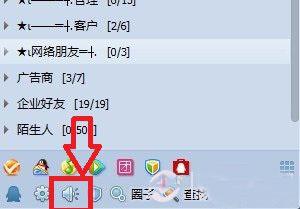
点开QQ消息图标,参照下图就可打开QQ消息管理器。在信息管理器对话框选择系统信息或者好友信息。就会出现相应的聊天记录对话框。
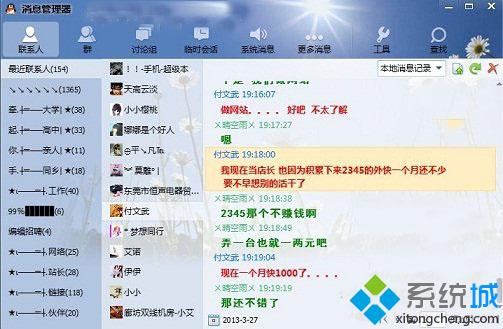
二:qq聊天记录备份方法步骤
打开消息管理器后,先单击“我的好友”按钮,然后单击“我的好友”树形按钮,在出现的好友列表中选择需要备份资料的好友,然后单击工具栏上的“导出”图标。
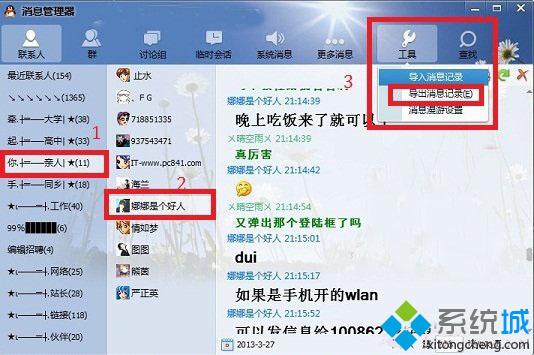
选择需要备份的QQ好友,然后选择“导出消息记录”。
选择“导出聊天记录为备份文件”命令弹出“另存为”对话框,选择好将消息备份存到电脑中的某个熟悉的文件夹中,输入备份文件名,单击“保存”按钮,导出完毕,这样我们就可以成功备份QQ聊天记录了。
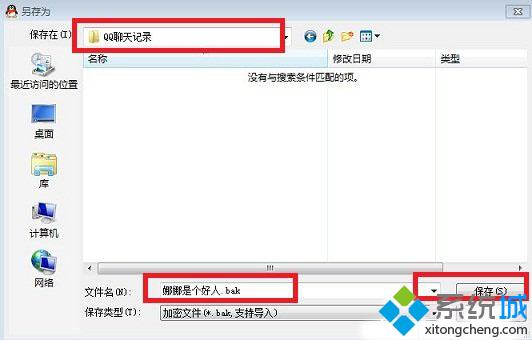
保存QQ聊天记录备份文件之后,可以指定QQ好友的聊天记录备份在电脑的位置。这个文件是加密的。当我们需要在其他的电脑上使用的话,我们只需要复制到相应的电脑上,然后再导入。就可以使用了。
XP系统下备份qq聊天记录的方法就为大家介绍到这里了。本文章由系统城提供分享希望上面的方法对你会有所帮助。
我告诉你msdn版权声明:以上内容作者已申请原创保护,未经允许不得转载,侵权必究!授权事宜、对本内容有异议或投诉,敬请联系网站管理员,我们将尽快回复您,谢谢合作!










